Zusammenfassung:
Gelöschte oder verlorene wichtige Nachrichten in WeChat auf dem iPhone und möchten sie wiederherstellen? Machen Sie sich keine Sorgen! Diese Seite stellt vollständige Lösungen zur Wiederherstellung des WeChat Chatverlaufs vom iPhone für alle Datenverlustsituationen vor.
Manchmal können Ihre WeChat-Nachrichten aufgrund von versehentlichem Löschen, Systemabstürzen, Virenangriffen oder Aktualisierungsfehlern verloren gehen. Wenn das passiert, mach dir keine Sorgen. Es gibt einige Dinge, die du tun kannst, um deinen gelöschten WeChat-Verlauf wiederherzustellen.
- WeChat-Nachrichten auf dem iPhone von einem Computer abrufen
- WeChat Verlauf von einem anderen iPhone wiederherstellen
- Wiederherstellung des verlorenen WeChat Chat-Verlaufs aus der iTunes-Sicherung
- WeChat-Verlauf aus iCloud-Backup wiederherstellen
- Gelöschte Daten auf dem iPhone einfach und schnell wiederherstellen
Teil 1. Wie man WeChat-Nachrichten von einem Computer abruft
Die Wiederherstellung des WeChat-Verlaufs wird einfach sein, wenn Sie Ihre WeChat-Nachrichten auf einem Computer gesichert haben. Wenn dies der Fall ist, können Sie eine "Wiederherstellung" auf Ihrem Computer durchführen, um Ihren verlorenen Chatverlauf wiederherzustellen. Hier sind die Schritte.
Schritt 1. Melden Sie sich bei Ihrem WeChat-Konto auf Ihrem PC an.
Schritt 2. Klicken Sie in der linken unteren Ecke auf die Schaltfläche "Menü" und wählen Sie "Sichern und Wiederherstellen".
Schritt 3. Wählen Sie "Auf dem Telefon wiederherstellen".
Schritt 4. Wählen Sie die zu übertragenden Chatverläufe aus. Sie können auch auf "Weitere Optionen" klicken, um Daten anhand des Datums auszuwählen, oder Sie können auch nur Textnachrichten wiederherstellen.
Schritt 5. Klicken Sie auf "OK", um sie wiederherzustellen.
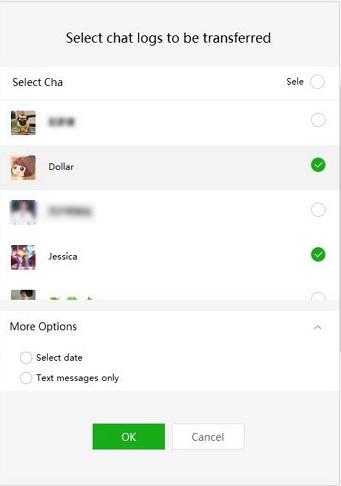
Teil 2. WeChat Verlauf von einem anderen iPhone wiederherstellen
Diese Methode kann hilfreich sein, wenn du die WeChat-Nachrichten von einem alten iPhone auf ein neues Gerät übertragen möchtest. Zuerst müssen Sie die Wechat-Migration auf Ihrem alten iPhone einschalten. Folgen Sie dazu diesen Schritten.
Schritt 1. Melden Sie sich auf Ihrem alten iPhone bei WeChat an.
Schritt 2. Tippen Sie auf "Ich" > "Einstellungen" > "Allgemein" > "Chats sichern und migrieren".
Schritt 3. Tippen Sie auf "Chats auf ein anderes Gerät migrieren".
Schritt 4. Hier können Sie "Gesamten Chatverlauf migrieren" oder "Teilweise Chatverlauf migrieren" wählen.
Schritt 5. Anschließend können Sie sich auf Ihrem neuen Telefon mit denselben Anmeldedaten bei WeChat anmelden.
Schritt 6. Scannen Sie den QR-Code, der auf Ihrem alten Telefon angezeigt wird. Danach werden alle Ihre WeChat Chatverläufe auf Ihr neues Gerät übertragen.
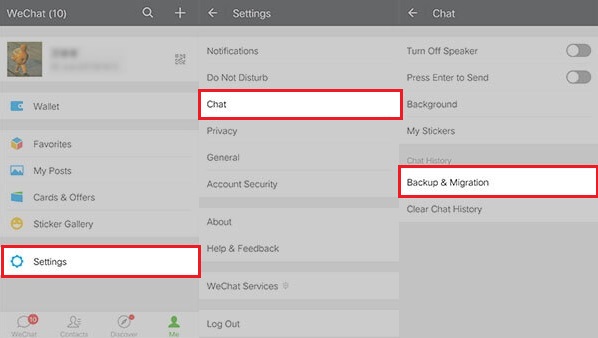
Teil 3. Verlorenen Wechat-Chatverlauf aus iTunes-Backup wiederherstellen
Wenn Sie Ihren verlorenen WeChat-Verlauf auf jeden Fall wiederherstellen müssen, können Sie Ihr iPhone aus einer iTunes-Sicherung wiederherstellen. Um diese Methode zu verwenden, stellen Sie sicher, dass Sie zuvor ein iTunes-Backup erstellt haben. Beachten Sie außerdem, dass iTunes verlangt, dass Sie das gesamte Backup auf Ihrem iPhone wiederherstellen, und dass alle Daten auf Ihrem Gerät überschrieben werden. Wenn Sie das nicht stört, folgen Sie einfach diesen Schritten, um den verlorenen Wechat-Chatverlauf wiederherzustellen.
Schritt 1. Verbinden Sie Ihr iPhone mit dem Computer und starten Sie iTunes.
Schritt 2. Klicken Sie im linken Bereich auf das Symbol Ihres Geräts.
Schritt 3. Klicken Sie auf "Zusammenfassung" und dann auf "Sicherung wiederherstellen".
Schritt 4. Jetzt wird die letzte Sicherung auf Ihrem iPhone wiederhergestellt.
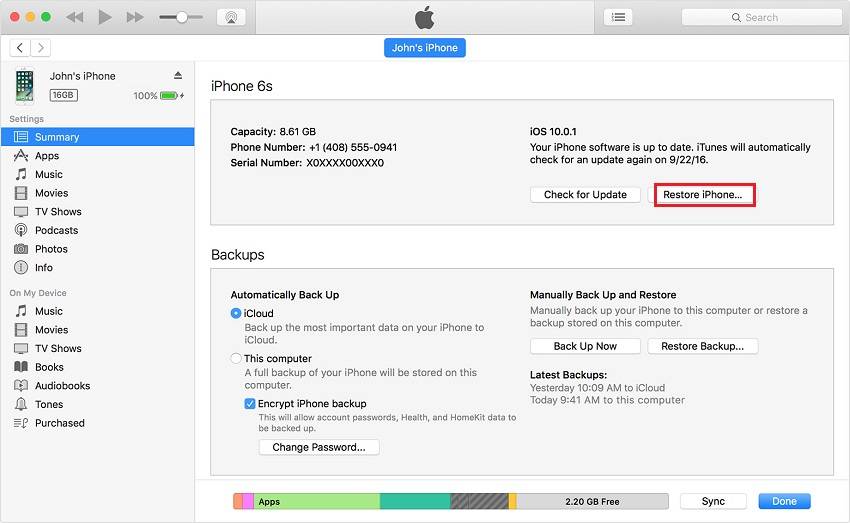
Teil 4. WeChat Verlauf aus iCloud Backup wiederherstellen
Ebenso können Sie gelöschte WeChat-Nachrichten aus iCloud wiederherstellen, wenn Sie ein iCloud-Backup erstellt haben. Dazu müssen Sie jedoch alle Inhalte und Einstellungen auf Ihrem iPhone löschen, um Platz für das iCloud-Backup zu schaffen. Wenn Ihnen der Datenverlust nichts ausmacht, folgen Sie einfach diesen Schritten, um WeChat-Nachrichten aus einem iCloud-Backup wiederherzustellen.
Schritt 1. Rufen Sie die App "Einstellungen" auf Ihrem iPhone auf.
Schritt 2. Tippen Sie auf "Allgemein" > Wählen Sie "Zurücksetzen" > Tippen Sie auf "Alle Inhalte und Einstellungen löschen".
Schritt 3. Geben Sie Ihr Passwort ein und tippen Sie auf "iPhone löschen".
Schritt 4. Richten Sie Ihr iPhone wie beim ersten Mal ein.
Schritt 5. Wenn Sie zur Seite "Apps & Daten" kommen, wählen Sie "Aus iCloud-Backup wiederherstellen".
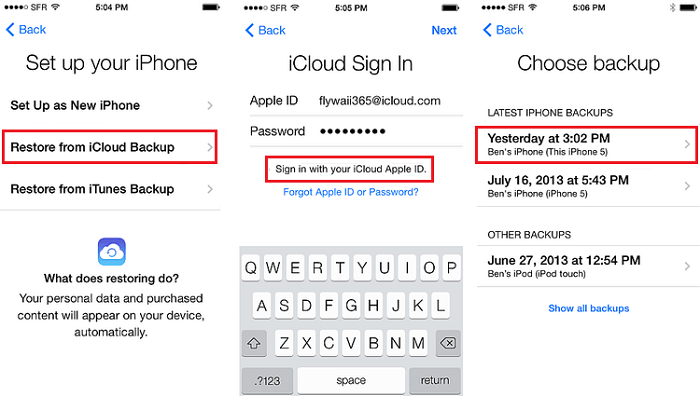
Teil 5. Gelöschte Daten vom iPhone auf einfache und schnelle Weise wiederherstellen
Ein Datenverlust kann jeden jederzeit treffen. Deshalb ist es wichtig, regelmäßig Sicherungskopien von Ihrem iPhone anzulegen. Aber viele Menschen haben Schwierigkeiten, sich daran zu erinnern, ihre Geräte zu sichern. Um für den schlimmsten Fall gewappnet zu sein, dass Sie wichtige Dateien ohne Backups verloren haben, können Sie dieses iPhone-Datenwiederherstellungstool - EaseUS MobiSaver - auf Ihrem Computer installieren lassen.
Mit EaseUS MobiSaver können Sie gelöschte iPhone-Nachrichten, Kontakte, Videos, Notizen und viele andere Daten mit Leichtigkeit wiederherstellen. Vor der Wiederherstellung können Sie eine Vorschau der wiederherstellbaren Daten anzeigen und die gewünschten Daten selektiv auf Ihrem Gerät wiederherstellen.
Nehmen wir z. B. Nachrichten. Um gelöschte Nachrichten auf Ihrem iPhone wiederherzustellen, können Sie die folgenden Schritte ausführen:
Schritt 1. Verbinden Sie das iPhone mit Ihrem PC
Starten Sie EaseUS MobiSaver. Klicken Sie auf "Wiederherstellen von iOS-Gerät" auf der linken Seite und klicken Sie auf "Start".

Schritt 2. Scannen für verlorene iPhone Daten
EaseUS MobiSaver scannt automatisch iPhone/iPad/iPod und findet vorhandene Daten und sogar einige verlorene Daten für Sie. Warten Sie einfach, bis der Scan abgeschlossen ist.

Schritt 3. Klicken Sie auf die Schaltfläche "Wiederherstellen".
Sie können die verlorenen Daten wie Fotos, Videos, Kontakte, SMS, Notizen, Sprachnachrichten und andere Dateien auswählen, die Sie wiederherstellen möchten, und diese Daten an einem anderen Ort speichern.

Die Quintessenz
Dies sind alles Lösungen, um gelöschte WeChat-Nachrichten von Ihrem iPhone wiederherzustellen. Wir hoffen, dass die oben vorgestellten Methoden hilfreich sind. Wie Sie sehen können, passiert Datenverlust häufig in unserem Leben. Daher ist es wichtig, dass Sie Ihre iPhone-Daten zur sicheren Aufbewahrung auf einen Computer exportieren. Wenn Sie glauben, dass dies zu zeitaufwändig ist, können Sie auch EaseUS MobiSaver auf Ihren Computer herunterladen. So können Sie Ihre verlorenen/gelöschten Daten wiederherstellen, auch wenn kein Backup verfügbar ist.
Weitere Artikel & Tipps:
-
![author-Maria]() Maria / 2025-02-17
Maria / 2025-02-17 -
Wie kann man iPhone Daten dauerhaft löschen?
![author-Markus]() Markus / 2025-02-17
Markus / 2025-02-17

EaseUS MobiSaver for iOS
- Von iOS-Gerät wiederherstellen
- Aus iTunes-Backup wiederherstellen
- Aus iCloud-Backup Wiederherstellen
Hot Artikel